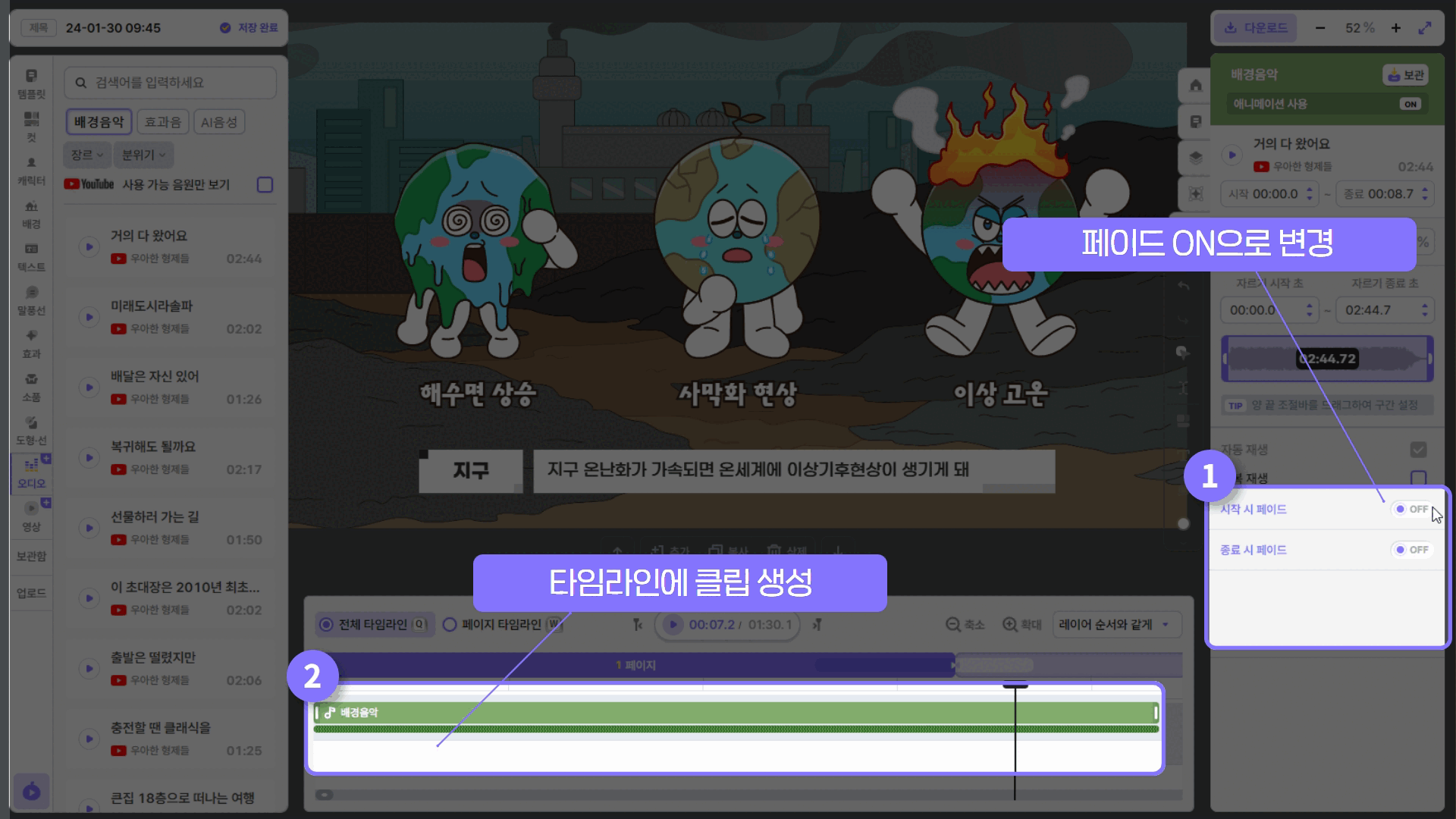- 홈
- 배경음악, 효과음, 페이드아웃 설정하기
배경음악 넣기
배경음악을 넣는 방법은 전체 타임라인과 페이지 타임라인에 넣는 방법 2가지 입니다.
전체 타임라인에서 배경음악을 삽입하실 경우, 애니메이션 전체에서 음악이 나오게 되고
페이지 타임라인에서 배경음악을 삽입하실 경우, 해당 페이지에서만 음악이 송출됩니다.
1. 전체 타임라인에서 배경음악 넣기
'전체 타임라인'을 선택한 후, 우측 도구창의 오디오 버튼을 클릭해 주시면
사용 가능한 배경음악, 효과음, AI음성이 표시됩니다.
배경음악은 장르별, 분위기별로 선택할 수 있으며 유튜브에 사용하고자 할 때에는
필터 하단의 유튜브 사용 가능 음원만 보기 버튼을 클릭하여 표시되는 음원들을 사용하시면 됩니다.
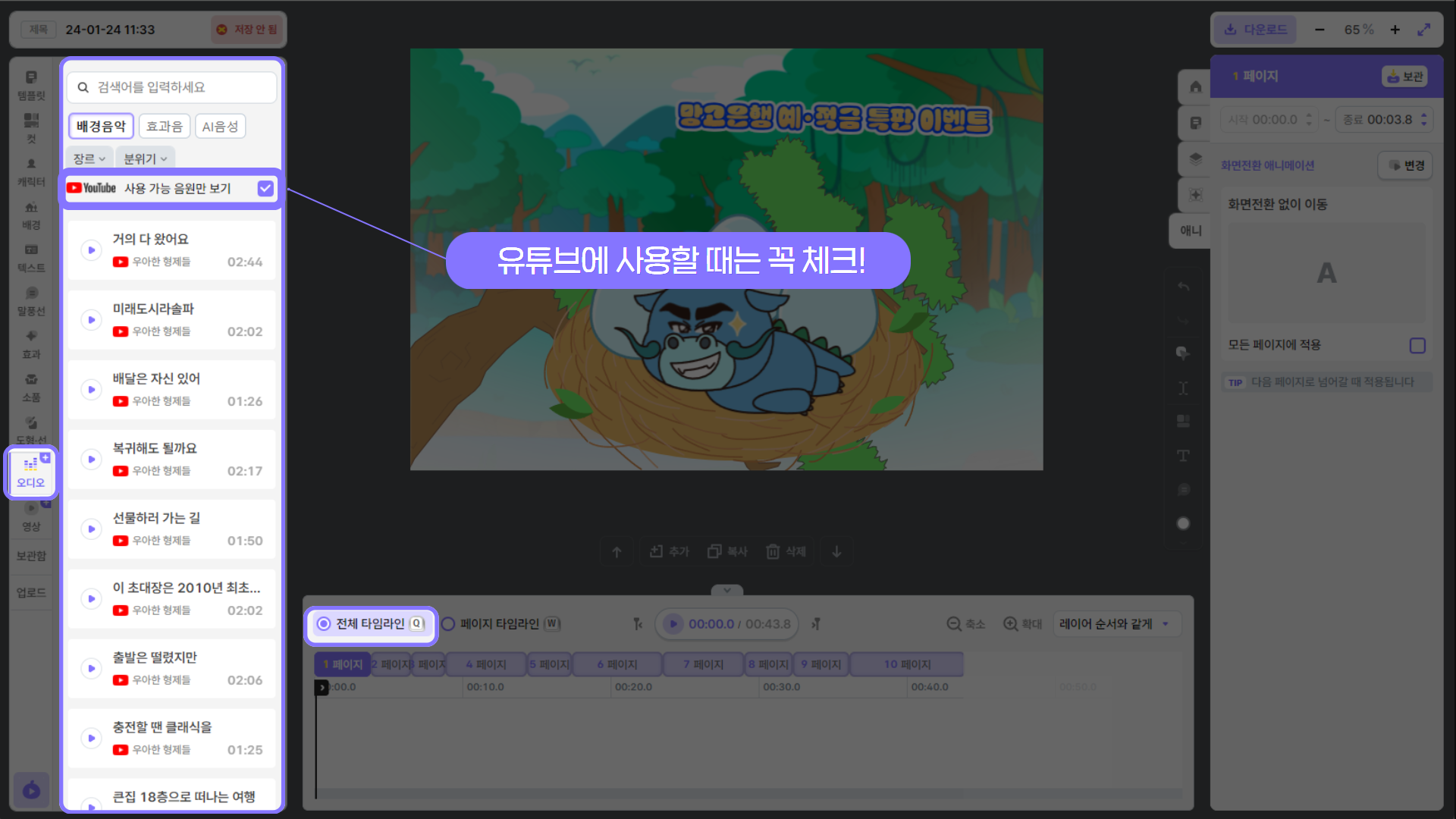
원하는 배경음악을 클릭하시면 타임라인에 클립이 자동으로 추가됩니다.
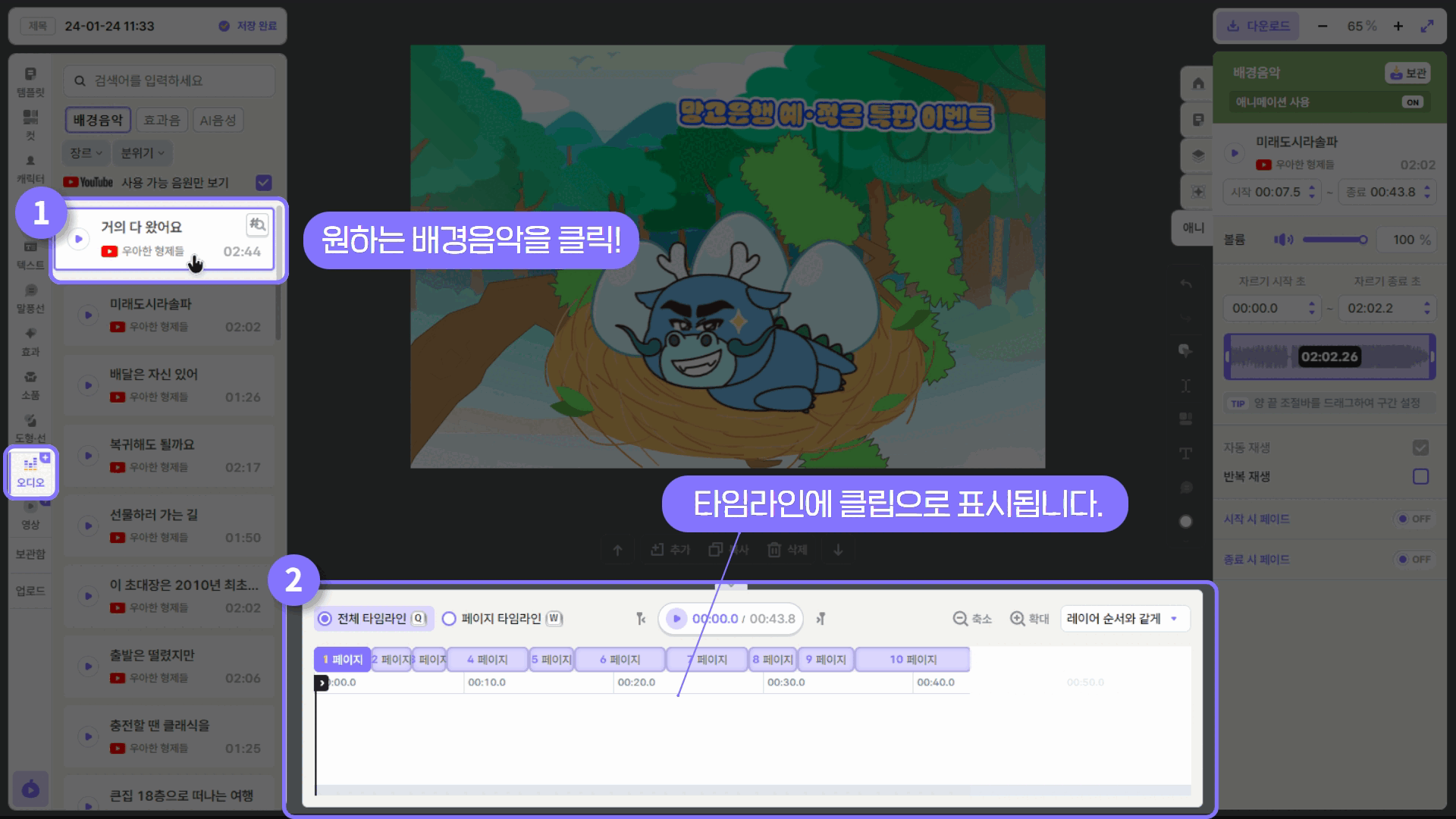
타임라인 전체에 걸쳐 배경음악이 삽입되며, 노출 시간은 블럭을 마우스로 끌어 당겨 조절할 수도 있고,
우측 '애니' 탭에서 시작 시간과 종료 시간을 직접 입력하여 조절할 수 도 있습니다.
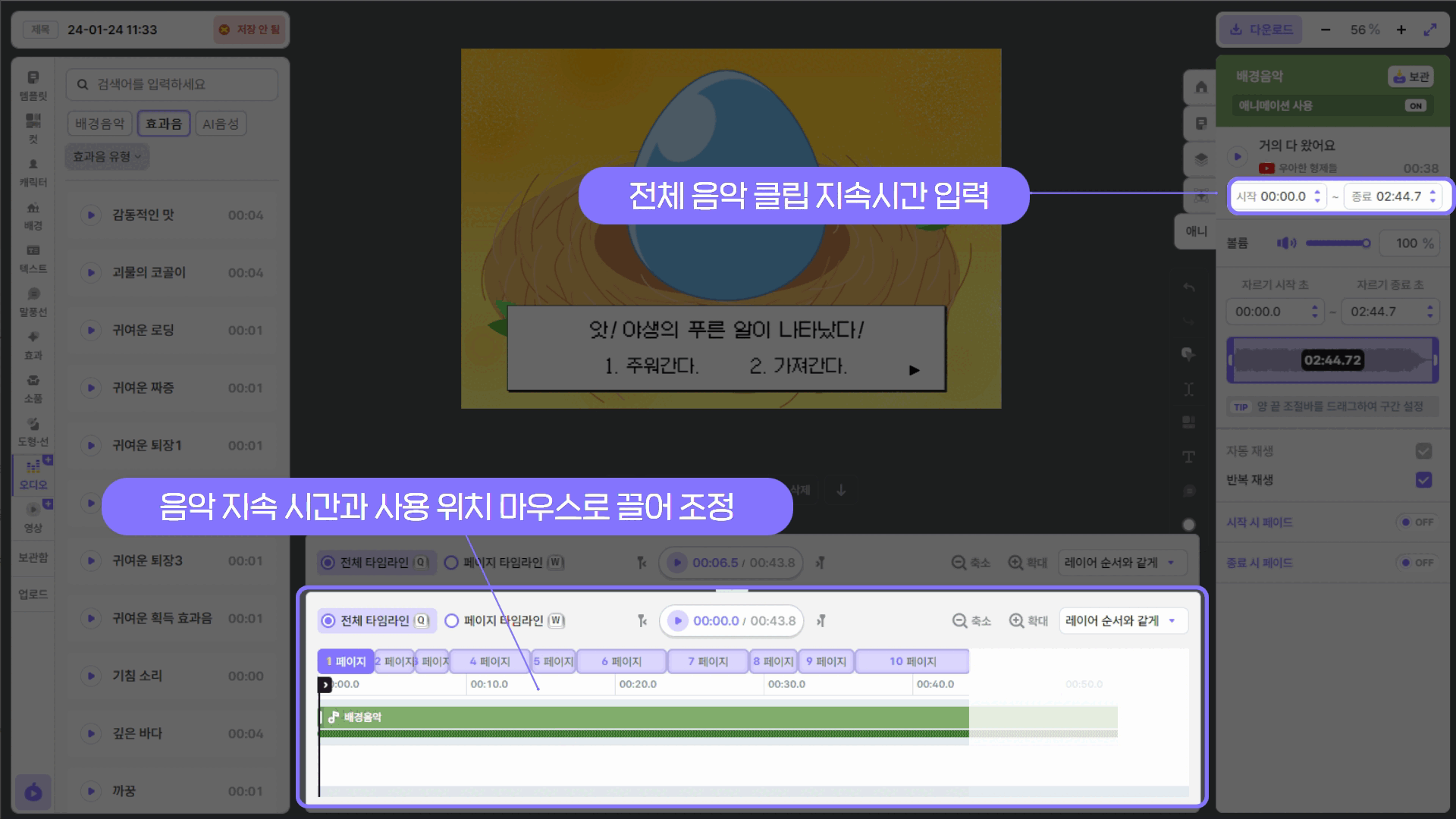
오른 쪽의 도구창에서 '반복 재생'을 선택하실 경우, 설정하신 배경 음악 구간이 종료될 때 까지 선택하신 음원이 반복 재생됩니다.
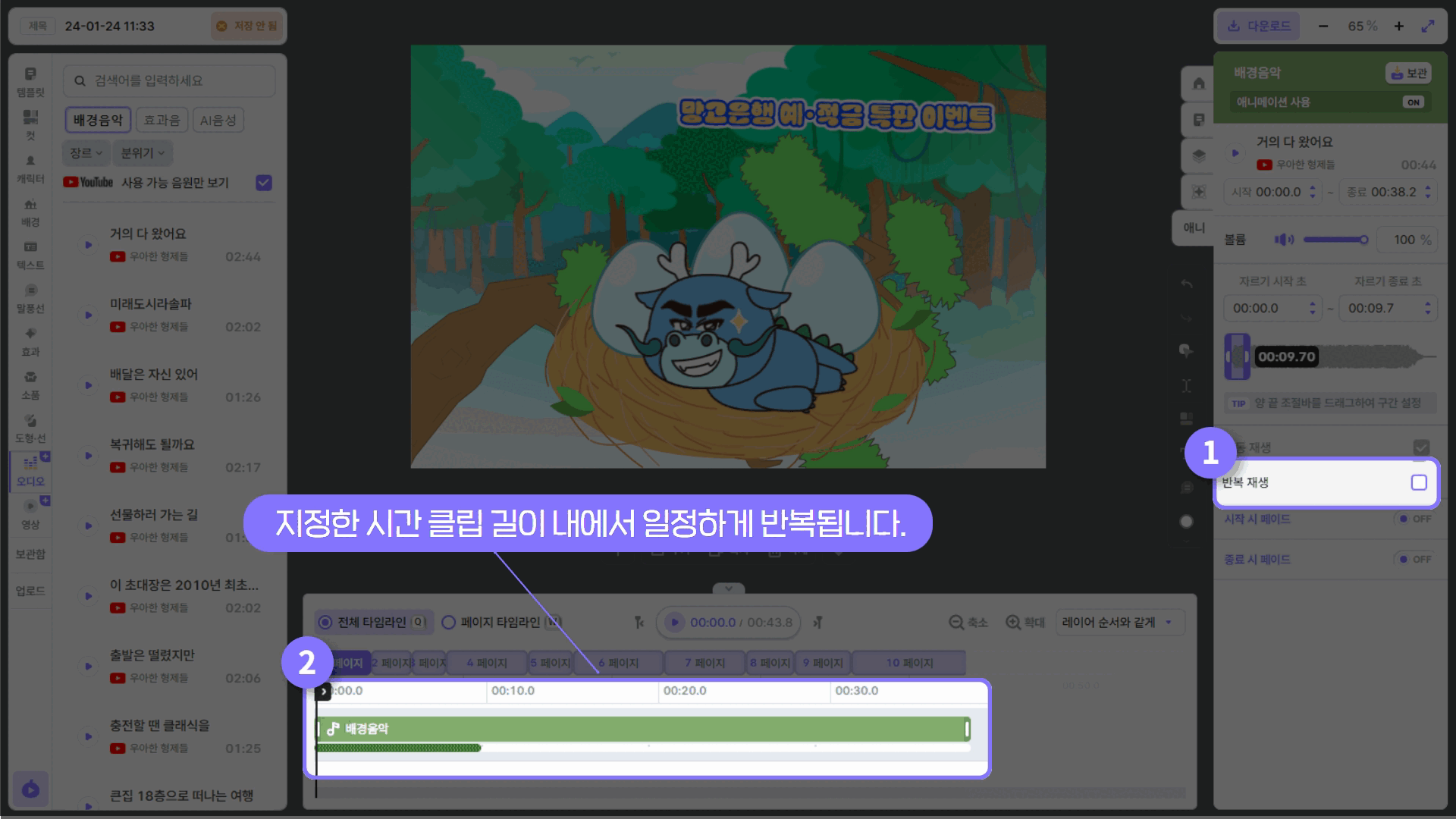
2. 페이지 타임라인에서 배경음악 넣기
'페이지 타임라인'을 선택하신 후 원하는 페이지를 눌러 페이지로 이동해줍니다.
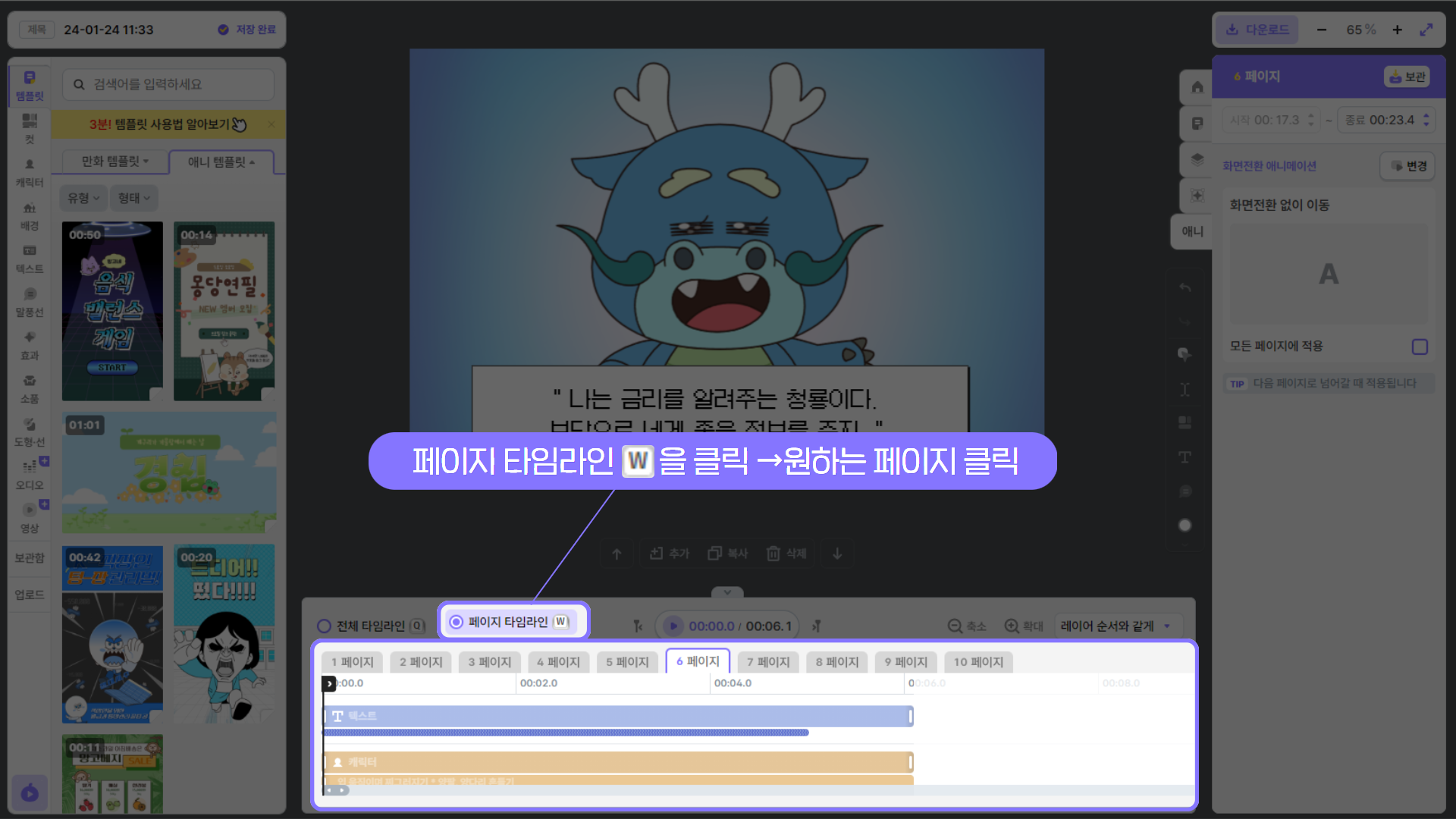
우측 도구창의 오디오 -> 배경음악을 클릭하여 위와 동일한 방식으로 원하는 배경 음악을 찾아 클릭하면 타임라인에 추가됩니다.
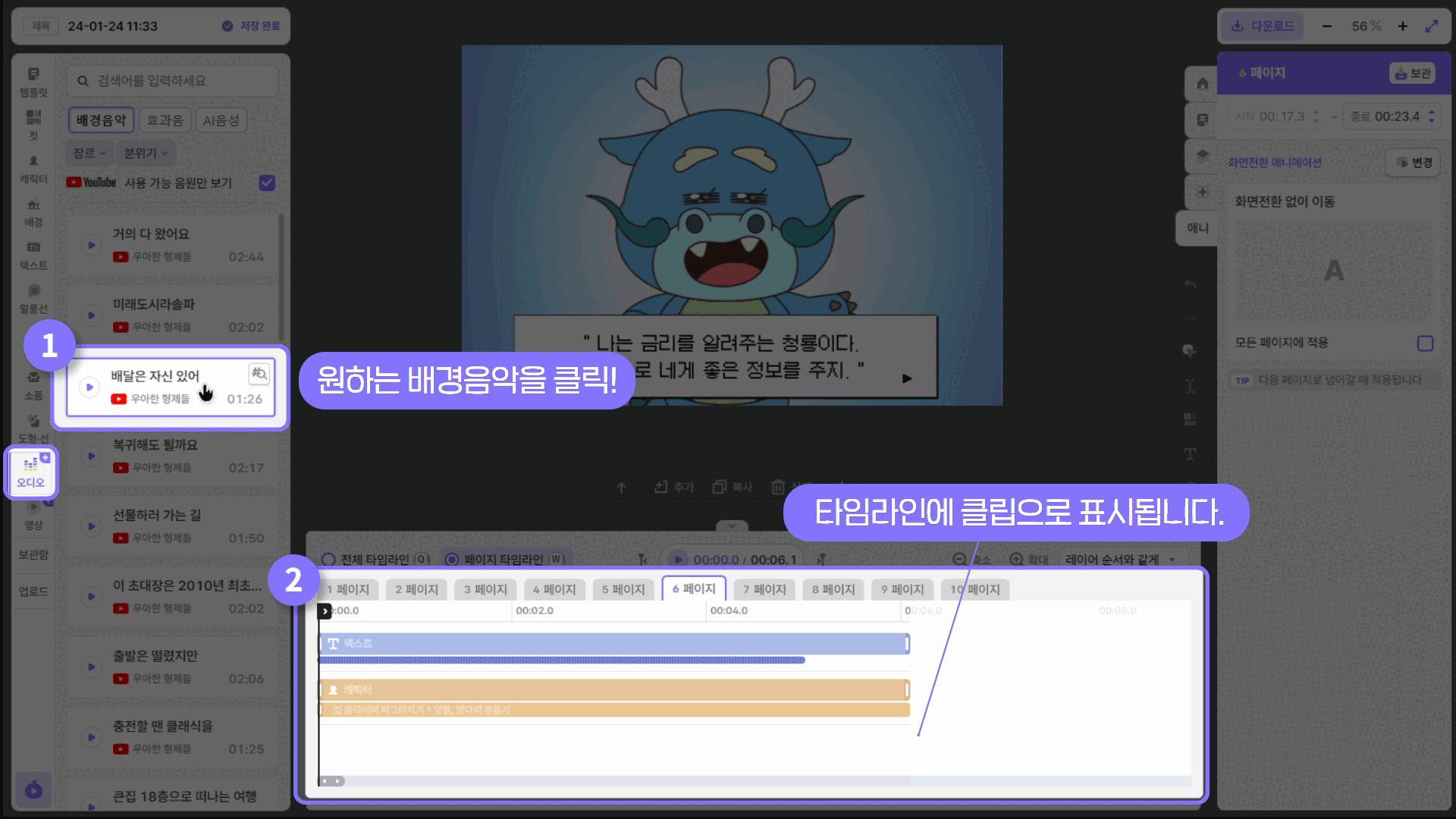
추가된 배경 음악은 페이지가 시작하는 순간부터 끝나는 시간까지만 삽입됩니다.
노출 시간은 클립을 마우스로 끌어 당겨 조절할 수 도 있고,
우측 '애니' 탭에서 시작 시간과 종료 시간을 직접 입력하여 조절할 수 도 있습니다.

오른 쪽의 도구창에서 '반복 재생'을 선택하실 경우 설정하신 음악 재생 시간이 종료될 때 까지 선택하신 음원이 반복재생됩니다.
효과음 넣기
효과음은 유형별로 선택할 수 있으며, 애니메이션에 극적인 효과를 줄 때 사용합니다.
배경음악과 동일하게 전체 타임라인, 페이지별로 삽입 가능합니다.
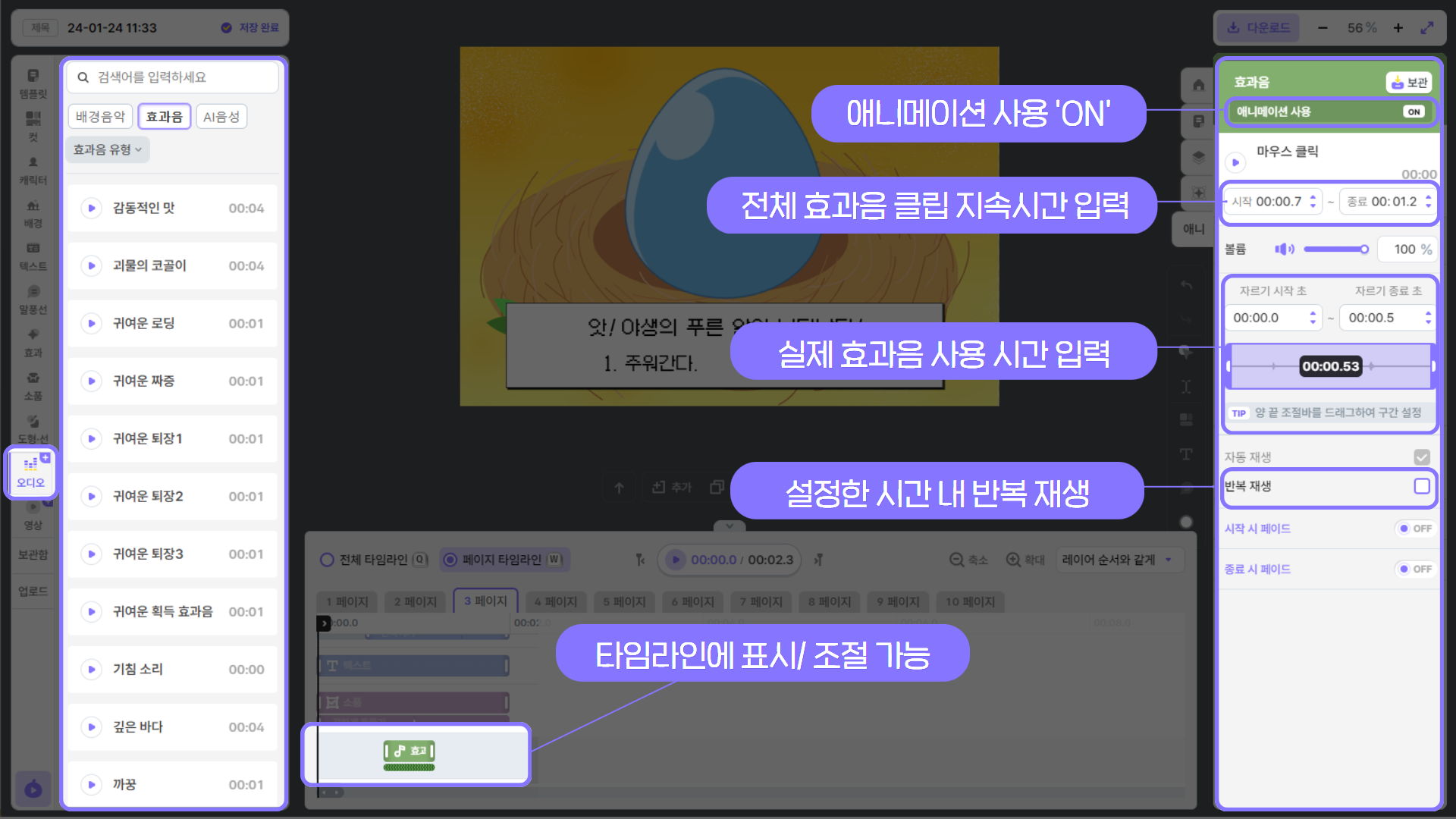
오디오 재생 구간 설정하기
구간을 설정하고 싶다면 자르기 시작 초와 자르기 종료 초를 직접 입력하거나,
하단의 양끝 조절바를 드래그하여 설정하면 됩니다.
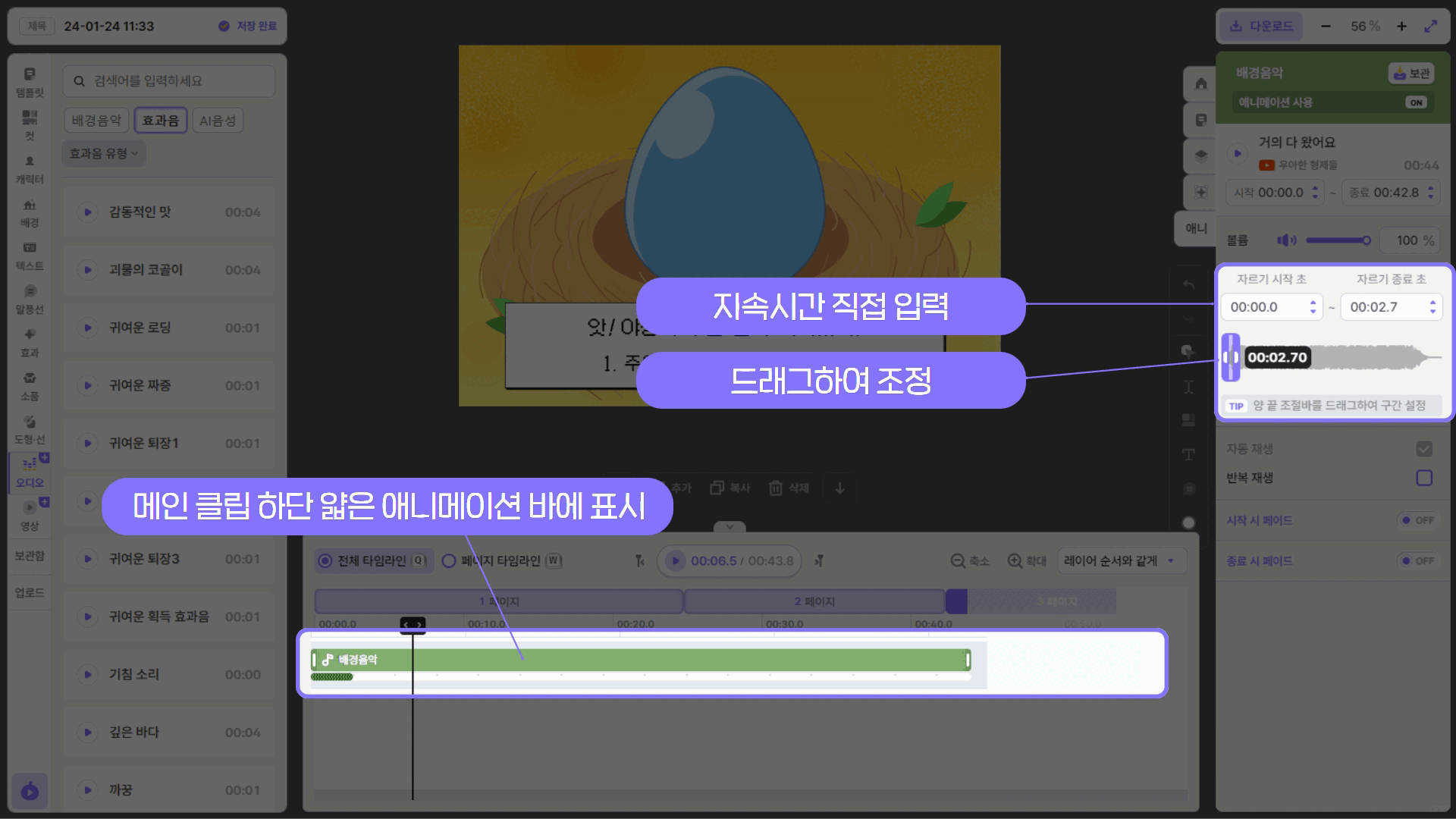
오디오 페이드 효과 적용하기
배경음악을 시작할 때 점점 커지거나 종료될 때 점점 작아지는 페이드 효과를 적용할 수 있습니다.
좌측 '애니' 탭에서 '시작 시 페이드' 를 ON으로 설정한 뒤 동작 시간 초 수를 설정하면 됩니다.
'종료 시 페이드' 또한 ON 으로 설정한 뒤 동작 시간 초 수를 설정해주변 됩니다.